いままでスマートフォンを避けて来たのだけれど、IS03の発売を記念してAndoroid Programmingを始めてみようと思う。
Androidの開発者向けの情報はAndroid Developersにあります。幸いな事に一部の情報は日本語で提供されているので、あまり躓かずにスタートできると思います。
まずは開発環境の構築です。
Android用のアプリケーションは原則としてJavaで開発します。そのためにJDKの5.0または6.0が必要です。OracleのJavaホームページからJDKをダウンロードします。ここではJava SE JDK 6 Update 22を使う事にします。インストーラをダウンロードしたら、jdk-6u22-windows-i586.exeを実行しWizardに従ってインストールしていきます。
Android用の等号開発環境には原則としてEclipseを使います。ダウンロードサイトには様々な開発言語に合わせたパッケージが用意されていますが、あまりオオーバースペックなパッケージをダウンロードすると重たさに苦鳴をあげることになります。ここは無難にEclipse IDE for Java Developersあたりにしておきます。EclipseのインストールはダウンロードしたZIPファイルをインストール先のフォルダに解答するだけです。解凍後にEclipse.exeを起動すると開発環境が立ち上がります。
続いてAndroid SDKをインストールします。Android SDK ダウンロードページからWindows用のZIPファイルをダウンロードします。ダウンロードしたZIPファイルをSDKのインストール先フォルダに解凍し、SDK Manager.exeを実行します。あとはWizardにしたがってインストールするだけです。
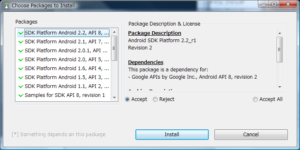
最後にEclipseにAndroid用のプラグインをインストールします。Eclipseを起動してメニューの”Help->Install New Software”を選択して、表示されたダイアログの”Work With”にプラグインのダウンロード元URLとして”https://dl-ssl.google.com/android/eclipse/”を入力すると、名前にインストールするプラグインが表示されます。表示されたプラグインにチェックを付けたら、ウィザードに従って次に進めていってください。
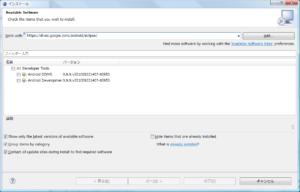
Pluginのインストールが終わったら、Eclipseを再起動してください。Eclipseのメニューの”Window->Setting”を選び設定画面を開きます。Androidという項目が増えているので、Android SDKのインストール先フォルダを指定して適用します。
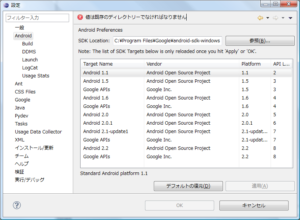
以上で開発環境の準備は完了です。